Die Einstellungen für Web-Buchungsseite und E-Mails in SeminarDesk können als Standard hinterlegt, jedoch auch für jede Veranstaltung abweichend festgelegt werden. In den Web- und E-Mail-Einstellungen einer Veranstaltung bedeutet das grüne Symbol mit dem Haken, dass die Texte bzw. gewählten Einstellungen dem Standard gleichen. Wenn Webeinstellungen oder E-Mail-Vorlagen hingegen von dem im Bereich Verwaltung hinterlegten Standard abweichen, so wird ein orangefarbenes Hinweis-Symbol angezeigt.
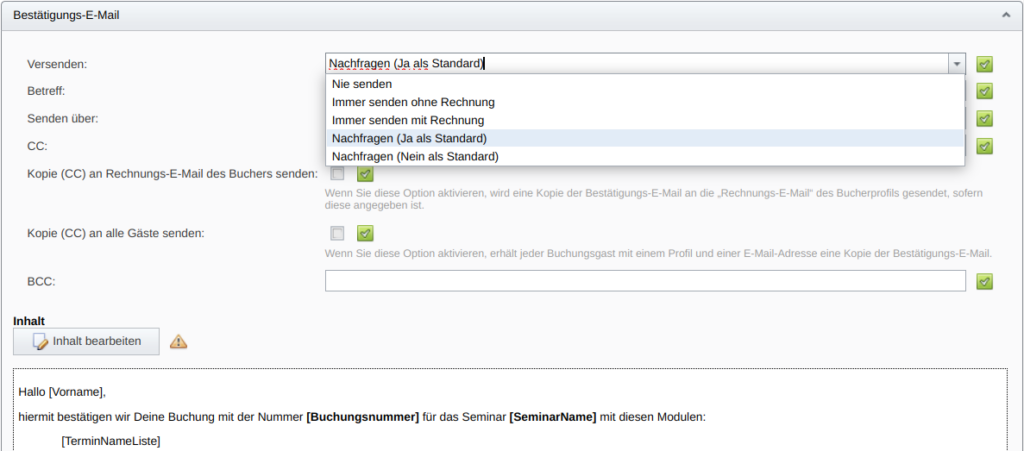
Wie erkenne ich Veranstaltungs-spezifische Einstellungen?
In der Übersicht aller Veranstaltungen (Veranstaltungen – Veranstaltungen (auch ohne Termin) anzeigen) zeigen die Spalten „Standard-Webeinstellungen“ und „Standard-E-Mail-Einstellungen“ an, ob die entsprechende Veranstaltung die jeweiligen Standard-Einstellungen verwendet (grüner Haken) oder Spezifika (leer).
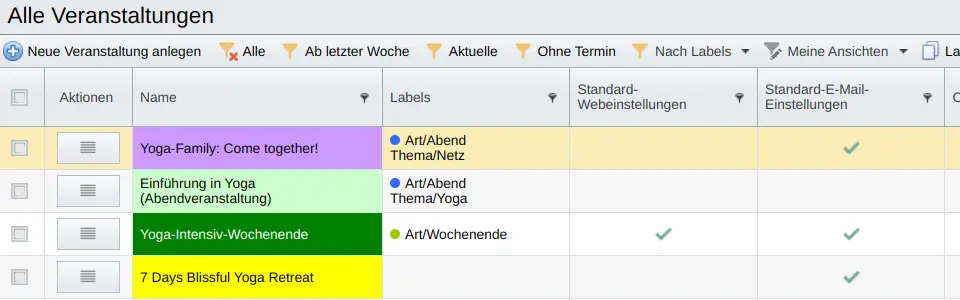
Wird in den jeweiligen Einstellungen einer Veranstaltung, wie eingangs erwähnt und abgebildet, mindestens ein orangefarbenes Hinweis-Symbol angezeigt, so gelten für diese Veranstaltung spezifische Einstellungen.
In den E-Mail-Einstellungen einer Veranstaltung ist die Verfügbarkeit der Funktion „Auf Standard zurücksetzen“ im oberen Menüband ein untrügliches Zeichen dafür, dass für diese Veranstaltung spezifische Einstellungen gelten.

Mit dieser Funktion löschen wir die Veranstaltungs-spezifischen E-Mail-Einstellungen endgültig, und die Veranstaltung nutzt wieder die Standard-E-Mail-Einstellungen.
Welche Auswirkungen haben abweichende Einstellungen?
SeminarDesk ermöglicht es, die Web- oder E-Mail-Einstellungen einer bestimmten Veranstaltung abweichend vom für die meisten anderen Veranstaltungen geltenden Standard festzulegen. So können wir auf spezifische Besonderheiten einzelner Veranstaltungen Rücksicht nehmen.
Ändern wir für eine Veranstaltung einmal eine Einstellung, so gelten ab diesem Zeitpunkt für diese Veranstaltung spezifische Web- bzw. E-Mail-Einstellungen. Die jeweiligen Standard-Einstellungen gelten nun nicht mehr – Änderungen an den Standard-Einstellungen wirken sich nicht auf Veranstaltungen mit spezifischen Einstellungen aus.
Wie kann ich eine Einstellung für alle Veranstaltungen ändern?
Wollen wir eine Web- oder E-Mail-Einstellung für alle Veranstaltungen in SeminarDesk ändern, so müssen wir dies sowohl in den jeweiligen Standard-Einstellungen als auch in den Einstellungen für jede Veranstaltung, die nicht den Standard nutzt, tun.
- Wir ändern die gewünschte Einstellung in den Standard-Einstellungen.
- Wir identifizieren alle Veranstaltungen, deren jeweilige Einstellungen nicht dem Standard gleicht. Dies können wir durch Filtern der oben erwähnten Spalte „Standard-Webeinstellungen“ bzw. „Standard-E-Mail-Einstellungen“ erreichen.
- Wir öffnen die jeweiligen Einstellungen der Veranstaltung. An der vom neuen Standard abweichenden Einstellung werden wir ein orangefarbenes Hinweis-Symbol finden.
Bewegen wir den Mauszeiger über das orangefarbene Hinweis-Symbol, öffnet sich ein Tooltip mit Hinweis auf den Standardwert und der Aktion „Ändere auf Standard“. Handelt es sich um eine umfangreichere Einstellung (insb. Texte für die Buchungsseite oder E-Mail-Vorlagen), wo bietet der Tooltip stattdessen die Aktion „Standardwert anzeigen“, und in dem daraufhin erscheinenden Popup ist die Aktion „Ändere auf Standard“ möglich.
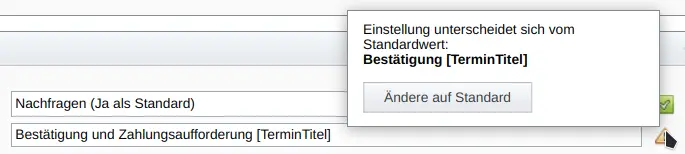
Diese Einstellung wird dadurch mit dem Wert der Standard-Einstellung überschrieben. Die anderen Einstellungen der Veranstaltung werden jedoch nicht geändert, die Veranstaltung nutzt also weiterhin spezifische Web- bzw. E-Mail-Einstellungen.
